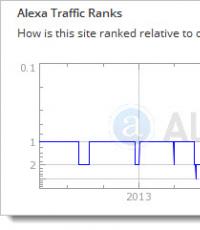Как сделать новую страничку в одноклассниках. Создать вторую страницу в одноклассниках. Основные настройки профиля
Чтобы создать страницу в Одноклассниках, не потребуется тратить много времени или платить за эту услугу, в данной статье мы попробуем разобраться во всех подробностях и нюансах этого процесса. Сейчас эта процедура занимает буквально пару минут и не потребует от вас никаких затрат. Давайте приступим?
Создать страницу в Одноклассниках: инструкция
- Прежде всего, для того, чтобы создать аккаунт, переходим на сайт социальной сети ok.ru . Также его можно найти в поисковой системе или ввести в адресной строке.
- Мы сразу очутимся на главной странице сайта, где в правой части найдем кнопку « ». Как раз она нам и нужна - нажимаем.
- Здесь необходимо ввести свой номер телефона и нажать кнопку «Далее». Указывайте достоверную информацию! Дело в том, что на этот номер вам должен прийти код подтверждения регистрации.


Совет: Ради безопасности ваших личных данных, не используйте слишком простой пароль (например, дату своего рождения или номер телефона), а также периодически меняйте комбинацию символов. Это кажется очевидным, но многие пренебрегают таким простым правилом.

- Далее мы видим небольшую форму-анкету, которую необходимо честно и достоверно заполнить (это в наших же интересах). От достоверности введенных данных будет завесить удобство использования социальной сети – если всё было введено честно, то ваши родственники и друзья смогут быстро вас найти.

Хорошая новость - ваша страничка в Одноклассниках создана! Что дальше?
Основные настройки профиля
Конечно, вы согласитесь, что нет никакого смысла создавать страницу в Одноклассниках и оставлять профиль пустым. В этой связи рассмотрим, какие основные настройки есть в Одноклассниках.
- Нажмите «Сменить фото» и выберите фотографию, которая будет служить вам аватаром.

- Кликните на фото в правом верхнем углу экрана и найдите пункт «Изменить настройки». Здесь вы можете указать информацию о себе - имя, дату рождения, пол и город. Также можно привязать электронную почту, настроить приватность, уведомления и т.д. Другими словами, соцсеть предоставляет широкий перечень возможностей сделать пользование профилем максимально комфортным для вас. Обязательно создайте страничку и попробуйте сами!



Создание профиля в Одноклассниках - что может пойти не так?
Бывает, что вы четко следуете инструкции, но ожидаемого результата не получается. В чем может быть дело?
Такое может произойти из-за сбоя сети. Советуем подождать некоторое время (хотя бы 5 минут) и нажать «Запросить код еще раз» и тогда вы точно сможете создать свой профиль. 
Пожалуй, на этом все. Надеемся, вам стало понятно, как создать новую страницу в «Одноклассниках». Эта достаточно простая и быстрая процедура, которая не отнимает много времени даже у тех, кто не очень хорошо умеет работать с компьютером.
Создание страницы
Добрый день, уважаемые читатели сайт. Сегодняшняя статья-инструкция о том как создать страницу в Одноклассниках продвинутым пользователям может показаться слишком простой и излишней, но есть немало людей испытывающих потребность и в таких базовых знаниях.
Профиль в той или иной социальной сети может понадобиться по разным причинам, кто-то хочет найти дальних родственников, одноклассников или сокурсников, кто-то нацелен на продвижение своего бизнеса. Для всех первым этапом становится регистрации аккаунта в выбранном сервисе.
Одноклассники – одна из первых социальных сетей, появившейся в русскоязычном интернете и её направленность вытекает из названия. В большей степени этот проект увлекает людей старшего поколения, но, на самом деле, может быть интересен и полезен для всех возрастов.
Перейдем к инструкциям.
Шаг 1. Регистрация аккаунта


Справа видим окно входа в профиль, но поскольку мы его только собираемся создать, то нас интересует область «нет профиля в Одноклассниках».

Сейчас создать профиль можно достаточно быстро просто воспользовавшись одним из сервисов Google, Mailили Facebook. Для этого нажимаем на подходящую иконку и разрешаем сервису Одноклассники доступ к информации.

Если в предложенных сетях у вас страниц нет или вы хотите использовать другие данные, то будем создавать профиль по старинке через кнопку «регистрация». Сейчас регистрация аккаунта начинается сразу с ввода номера телефона, раньше страницу можно было создать, не используя его, но в этом случае функционал был ограничен. Всему виной большое количество фейковых профилей занимающихся спамом, подтверждение телефона хоть как-то с этим позволяет бороться, да и безопасность повышает.


Если у вас новый номер телефона, то может случиться так, что прежний владелец уже создал страничку в Одноклассниках, в таком случае сервис спросит о том, ваш ли это профиль. Жмем кнопку «Нет, создать новый».

Далее придумываем пароль, к сожалению, эра четырехзначных паролей прошла, хоть в одноклассниках и нет жестких критериев, желательно использовать цифры, буквы нижнего и верхнего регистра и не менее 8 символов. Помним, что от пароля зависит безопасность вашей страницы. Вы же не хотите, чтобы злобные карлики мошенники просили взаймы у ваших друзей.

Переходим к вводу личных данных: имя, фамилия, дата рождения и пол.

Завершаем регистрацию и… у меня Одноклассники показывают вот такое окно “Такое случается очень редко. Но это временная ошибка, мы обещаем”. Что это за ошибка не ясно, если появится у вас, то не пугайтесь.

Мне пришлось повторно пройти все предыдущие шаги и на второй раз регистрация прошла успешно, открылась страница профиля.

Шаг 2. Настройка профиля
В целом процесс регистрации страницы завершен, осталось только настроить профиль. Добавить фото, чтобы ваши друзья могли вас узнать.

Заполнить личную информацию. Для этого в меню слева под фотографией нажмите на свое имя.

Справа от аватара появится оранжевая кнопка настройки.

Настроек относительно немного. Все они нужны для вашего удобства. Кратко пройдемся по каждому пункту.

Основные
Основные настройки включают в себя заполнение личных данных (то что мы заполняли при регистрации + место рождения и проживания), тут же вы можете сменить пароль и номер телефона, включить двойную защиту (при каждом входе в профиль будет приходить СМС с кодом подтверждения), и здесь же вы можете изменить язык и ссылку на ваш профиль (вместо цифр ID будет ваше имя).

Публичность
Далее рассмотрим пункт «публичность». Тут вы можете настроить какую информацию в вашем профиле будут видеть пользователи и что будет доступно только вам. Социальная сеть Одноклассники также предлагает платную услугу закрытого аккаунта.

Уведомления
В уведомлениях вы можете указать о какой активности в профиле вы бы хотели получать смс, а о какой только уведомления в браузере, также имеется возможность указания интервала времени, когда будут приходить оповещения.

История посещений
В истории посещений можно отслеживать где и когда был выполнен вход в ваш аккаунт. При подозрительных входах вы можете вовремя среагировать, сменить пароль и обезопасить свою страницу.

Фото и видео
В настройках фото и видео вы можете включить или отключить автоматическое воспроизведение GIFи видео, а также уведомления о трансляциях.
Сторонние приложения
Черный список
В черном списке будут отображаться пользователи, которых вы когда-либо заблокировали.
На этом регистрация и настройка профиля закончены и, надеюсь, что вопрос “Как создать страницу в Одноклассниках?” больше не будет вызывать у вас затруднений. Находите друзей, общайтесь, делитесь фотографиями и информацией, продвигайте свой бизнес.
Мы поможем тебе зарегистрироваться в Одноклассниках. Регистрация в этой социальной сети совершенно бесплатна. Успешно пройдя ее, ты получаешь свою новую страницу.
Мы откроем Одноклассники в отдельном окне, а эта статья останется в предыдущей вкладке (или в отдельном окне), и ты сможешь на нее переключиться в любой момент, чтобы получить помощь. Сначала проверим, все ли готово!
Что нужно подготовить для регистрации?
Тебе нужно иметь:
- Мобильный телефон, номер которого ты знаешь и с которым не собираешься расставаться. Возможно, в будущем он понадобится тебе, чтобы восстановить доступ.
- Желательно, но не обязательно — адрес электронной почты, куда у тебя есть доступ.
Кроме того, нужно:
- Придумать пароль (кодовое слово от 6 до 12 символов, можно использовать большие и маленькие буквы, цифры и любые из символов: .!#$%^&*()_-+ ). Самое главное, пароль нужно всегда помнить, но никто, кроме тебя, не должен его знать! Другими словами, пароль должен быть достаточно сложен, чтобы его нельзя было подобрать, и в то же время его можно было запомнить. В пароле различаются большие и маленькие буквы. Например, если твой пароль начинается с маленькой буквы, потом идет большая, а потом снова маленькие, то именно так его всегда и нужно вводить. И еще важно, на каком языке ты его вводишь. Если изначально ты задашь пароль на английской раскладке, а потом будешь вводить на русской, сайт тебя не поймет.
Начинаем регистрироваться!
Итак, открываем сайт Одноклассников. Нажми на эту ссылку , и Одноклассники откроются в новой вкладке или окне. Затем переключись сюда (обратно).
Внимание: если, открыв Одноклассники, ты увидишь страничку другого человека или свою старую страницу, которая больше не нужна, нажми «Выход» в правом верхнем углу. Только тогда ты сможешь зарегистрировать новую страницу.
Самое первое, что ты увидишь — это приглашение войти на сайт или зарегистрироваться. Войти мы пока не можем, так как у нас пока нет ни логина, ни пароля. Зато мы видим ссылку «Зарегистрироваться». Просто нажимай на нее в том окне, которое открылось:
Или вот такая картинка может быть:

Заполнение личных данных
Теперь нужно указать основные сведения о себе. Это нужно, во-первых, для того, чтобы зарегистрировать твою страницу, и тогда, зайдя на нее, можно будет увидеть твое имя и уверенно сказать, что это — именно твоя страница. А во-вторых, для того, чтобы твои друзья и одноклассники могли найти тебя на сайте:

Приступим. Нужно указать:
- Имя. Как тебя зовут?
- Фамилию (прекрасный пол, имеющий девичью фамилию, может указать ее в круглых скобках, то есть сначала написать действующую фамилию, затем пробел и в скобках девичью фамилию).
- Дату рождения — день, месяц и год. Каждое число или месяц нужно выбрать из списка: например, нажать на «год», найти в списке свой год рождения, затем нажать на него.
- Страну проживания — скорее всего, там уже выбрана твоя страна, например, Россия. Но если нужно указать другую, это можно сразу сделать. Выбирается из списка — так же, как и год рождения.
- Город — сюда впиши город или населенный пункт, где ты живешь. Когда ты набираешь первые буквы, Одноклассники подсказывают города, чтобы не набирать до конца. Можно просто выбрать из вариантов, которые начинаются с этих букв.
- Электронную почту или логин: здесь нужно указать одно из двух —твой адрес электронной почты (например, [email protected] ) или придуманный тобой логин (например, petr.ivanov ). Еще раз обрати внимание, что если ты указываешь адрес почты, то это делается не просто так! У тебя должен быть доступ к этой почте. Если же ты не хочешь связываться с почтой и указываешь логин, то он должен быть не короче 6 знаков. И если такой логин уже кто-то занял, то придется изобрести какой-нибудь еще. Наконец, свой логин нужно помнить. Так же, как и пароль.
- Пароль: тут все понятно, введи тот пароль, который ты придумал. Пароль нужно помнить, ведь именно знание пароля позволяет войти на сайт.
Когда все введено, нажимай кнопку «Зарегистрироваться». Если что-то не так, сайт Одноклассников укажет на ошибку (выделит ее красным цветом и напишет причину). Если же все в порядке, ты сразу перейдешь к своей новой страничке. Ура!
Активация страницы
Теперь важно сделать еще один шаг: указать свой номер мобильного телефона. Это нужно, чтобы активировать страницу и получить полный доступ к сайту. Активация бесплатна, после нее твоя страница как бы привязывается к твоему телефону. Если потребуется восстановить доступ и ты закажешь код восстановления по СМС, то он придет на твой номер.

Теперь на твой номер придет СМС с кодом, который нужно ввести на сайте. Все, теперь твоя страничка в Одноклассниках активирована. Можно пользоваться всеми функциями сайта. Советуем сделать следующее:
- Загрузить свою фотографию с компьютера.
- Указать учебное заведение (или несколько заведений), где ты учился.
- Поискать друзей и одноклассников.
Если тебе нужно изменить какие-то данные о себе, то это можно сделать на своей странице в любой момент — просто нажми на свое имя, которое написано крупным шрифтом. Там можно будет указать свои интересы, а по ссылке «Редактировать личные данные» — поменять имя, фамилию, пол, дату рождения, город проживания. Кроме того, ты сможешь указать свой родной город.
Можно ли зарегистрироваться в Одноклассниках без номера телефона?
К сожалению, нет. Для регистрации нужно указать действующий номер телефона, который у тебя всегда под рукой. В будущем этот номер может потребоваться, чтобы восстановить доступ. Некоторые люди пользуются «виртуальными» телефонными номерами, которые покупают на сайтах, но на самом деле, если ты не хочешь светить свой личный номер, гораздо проще купить дополнительную симку. Но учти, что если ты не будешь пользоваться этой симкой, то оператор тебя отключит, и тебе трудно будет восстановить доступ (а в жизни бывает всякое). Поэтому лучше регистрироваться со своим основным номером телефона.
Если я удалил свою страницу, можно ли снова зарегистрироваться на тот же номер телефона?
Если обратиться к помощи «Одноклассников», то можно найти там следующую информацию:
Номер мобильного телефона можно зарегистрировать только на одной странице. На другой не получится. Если страница будет удалена, то зарегистрировать новую страницу с этим номером телефона можно будет не сразу, а спустя некоторое время.
Так как «некоторое время» может означать и несколько месяцев, советуем в подобной ситуации купить дешевую симку, активировать с ней страницу, а потом, через «некоторое время», попробовать сменить номер на старый. Это делается так:
- Под своей главной фотографией нажать «ещё».
- Выбрать «изменить настройки» и далее «Номер телефона».
- Нажать «Сменить номер».
- Ввести номер, к которому надо привязать страницу.
- Подтвердить выбор.
- Тебе придет код в СМС, который и надо будет ввести для подтверждения номера.
Подтверждение адреса электронной почты
Не забудь еще один момент: если при регистрации ты указал свой адрес электронной почты, то сейчас самое время зайти в почту и посмотреть новые письма. Тебе должно прийти письмо типа такого:
Быстрый вход в Одноклассники
Успехов! Для быстрого входа в Одноклассники пользуйся стартовой страницей «Вход », на ней ты всегда будешь видеть, не написал ли тебе кто-нибудь и не заходил ли в гости посмотреть твою страничку. А может быть, поставил оценку твоему фото! Ты увидишь это еще до входа на сайт.
Если при регистрации возникли еще какие-то непонятные моменты, посмотри раздел помощи на Одноклассниках — скорее всего, там найдется ответ на волнующий вопрос.
Недавно мы рассказывали как зарегистрироваться на Одноклассниках.ру первый раз, а сегодня поговорим о том, как зарегистрироваться в Одноклассниках, если у вас уже есть страница.
Мы рассмотрим два способа регистрации:
- При помощи номера мобильного телефона
- При помощи аккаунта Google
По номеру телефона
По правилам социальной сети OK.ru, пользователям не запрещается иметь несколько аккаунтов, но есть одно важное дополнение – новую страницу нужно регистрировать на номер мобильного телефона, который ранее не использовался в системе. Дело в том, что все указанные номера при создании профилей в Одноклассниках, заносятся в единую базу данных, и при попытке создать новую страницу используя ранее указанный номер телефона, вам предложат восстановить страницу, которую вы создавали ранее.Итак, переходим по адресу OK.ru и открываем вкладку «Регистрация».
Затем введите действующий номер мобильного телефона и нажмите на кнопку «Далее». После чего, на указанный номер будет выслан код подтверждения, который нужно ввести в соответствующее поле и снова нажать на кнопку «Далее». На завершающем этапе, вам нужно придумать пароль, который должен состоять минимум из 8 символов латинского алфавита и цифр. После ввода пароля снова нажмите на кнопку «Далее».
Готово!Теперь вам осталось ввести имя и фамилию, указать места обучения, службы или работы (по желанию) и загрузить личные фотографии.
При помощи аккаунта Google
После чего, в открывшемся окне нажмите на кнопку «Добавить аккаунт » и введите логин и пароль от своего профиля в Google. Если вы не зарегистрированы в Google, то вам нужно обязательно пройти данный процесс, более подробно мы рассказывали о нем в статье - Как создать аккаунт в Гугле?.
После успешной авторизации, вы сразу же будите перенаправлены в вашу страницу на Одноклассниках.Все данные будут импортированы из аккаунта Google, но мы может с легкостью их поменять. Для примера мы использовали один из наших тестовых аккаунтов, в котором имя имело значение 111, а фамилия – 222. В результате мы получили следующее:
Чтобы изменить личные данные, нужно кликнуть на ссылку «Изменить настройки», которая расположена под главной фотографией профиля.
 Затем в разделе «Личные данные», нажмите на ссылку «Изменить»В открывшейся странице укажите все необходимые данные и нажмите на кнопку «Сохранить».
Затем в разделе «Личные данные», нажмите на ссылку «Изменить»В открывшейся странице укажите все необходимые данные и нажмите на кнопку «Сохранить».  Данные изменены.
Данные изменены.
 Далее вы можете указать дополнительную информацию (место учебы, место работы), а также загрузить фотографии и добавить своих друзей. В этой статье мы подробно рассмотрели два способа создания второй страницы в Одноклассниках. Если у вас появились вопросы, пишите о них в комментариях или обращайтесь в наш онлайн чат. Но скорых встреч!
Далее вы можете указать дополнительную информацию (место учебы, место работы), а также загрузить фотографии и добавить своих друзей. В этой статье мы подробно рассмотрели два способа создания второй страницы в Одноклассниках. Если у вас появились вопросы, пишите о них в комментариях или обращайтесь в наш онлайн чат. Но скорых встреч!
Следующая статья: Как зарегистрироваться в Google?
3freesoft.ru
Регистрация в одноклассниках
Регистрация в Одноклассники проста, однако, в первый раз, не все новички могут зарегистрироваться самостоятельно. Поэтому, я создал пошаговую инструкцию и видео, благодаря которым, вы сможете, зарегистрироваться в одноклассниках бесплатно, прямо сейчас!
Регистрация в Одноклассники, прямо сейчас
Для начала регистрации, перейдем на официальный сайт социальной сети www.ok.ru (скопируйте и вставьте в адресную строку браузера). Кстати, не зависимо от того, какое название домена вы наберёте - старое (odnoklassniki.ru) или новое, короткое (ok.ru) вы будете переадресованы на один и тот же сайт.
 Начало регистрации в Одноклассники.ру - главная страница
Начало регистрации в Одноклассники.ру - главная страница Откроется главная страница сайта, через которую, в дальнейшем, вы будете заходить на свою страницу. Но, сейчас у вас еще нет своей страницы, поэтому, нажимайте вкладку Регистрация

Выбираете Страну, в которой вы находитесь сейчас, вводите номер мобильного телефона и нажимаете Далее.

На указанный номер телефона придет смс с кодом. Вводите код в соответствующее поле и нажимаете Далее.

Теперь нужно указать пароль, не менее, чем из 6 знаков. Вводите его в поле «Придумайте пароль». При этом система показывает - хороший, или плохой у вас пароль. Если вы ввели только буквы, или только цифры, то, появится подсказка, что должны быть, и те, и другие знаки. Добиваетесь, чтобы появилась надпись «Хороший пароль». Теперь, пока не забыли, запишите логин и пароль в записную книжку.
Логин совпадает с номером указанного вами мобильного телефона, но, если, вы указывали номер телефона не свой, тогда, нужно записать логин в записную книжку, чтобы не удивляться, что при попытке изменить пароль, или, исправить другую проблему, СМС до вас не дойдет!

Появится небольшая анкета, в которой Ваше Имя и Фамилия вписываете в соответствующие поля.
Дата рождения - выбираете из списка.
Пол указываете путем переключения кнопки.
После этого, можно смело идти на страницы друзей своего детства, юности, студенческих лет, бывших коллег по работе. Они, тоже, будут рады вас видеть!
Видео - Как зарегистрироваться в Одноклассниках первый раз, бесплатно (2017 год)
В видеоуроке вы увидите, как зарегистрироваться в социальной сети Одноклассники первый раз, бесплатно, без чьей-либо помощи! При необходимости, приостанавливайте видео кнопкой Пауза.
Как зарегистрировать в Одноклассниках другую страницу с одного компьютера
Зарегистрировать в одноклассниках еще одну страницу (для жены, мужа, тёщи и т.д.) с одного компьютера можно без проблем. Нужно только выйти из своего аккаунта, нажав ссылку Выйти в правом верхнем углу страницы. И вы окажетесь на входной странице Одноклассников. После чего и начинаете новую регистрацию так, как это описано выше.
Второй вариант регистрации - даже не закрывая свою первую страницу - регистрация в другом веб-браузере. Например, ваша страница в Одноклассниках открыта в браузере Firefox - тогда вы запускаете браузер Internet Explorer и начинаете регистрацию нового пользователя, как показано в этом уроке.
Нужно, только, иметь ввиду, что зарегистрировать другую страницу на один номер мобильного телефона не получится.
Вход в Одноклассники - моя страница
Если Вы сделали поисковый запрос: «Вход в одноклассники - моя страница», значит вы уже зарегистрированы в одноклассниках и хотите попасть в свой аккаунт (моя страница). Ничего сложного в этом нет.
Прежде, чем перейти на страницу входа в ОК (это я для неуверенных пользователей напоминаю), найдите логин и пароль от аккаунта (вы, где-то их записали)! Вместо логина, можно ввести электронный почтовый адрес. который вы указали при регистрации в ОК, или, номер мобильного телефона (если вы его указывали при создании аккаунта).
 Вход в Одноклассники ру - моя страница
Вход в Одноклассники ру - моя страница На открывшейся странице введите свои логин 1 пароль 2 и нажмите кнопку Войти. Готово - вы в своем аккаунте в одноклассниках!
Если вам надоедает каждый раз вводить логин и пароль, а выходите в интернет вы со своего домашнего компьютера, тогда поставьте галочку в окошко «Запомнить меня» (под полем Пароль) и, тогда, при открывании страницы Одноклассников, вы будете автоматически попадать в свой аккаунт.
Если же вы еще не зарегистрированы в ОК, тогда Вы не правильно сделали поисковый запрос! У Вас еще нет своей страницы, а, значит «моя страница» вам не доступна! Но это дело поправимо! Поднимитесь в начало страницы, на которой находитесь, и за несколько минут вы самостоятельно проведете регистрацию в Одноклассниках прямо сейчас!
Вас могут также заинтересовать: Как добавить фотоальбом в Одноклассники Как удалить свою страницу в Одноклассниках Как создать свой профиль в соцсети Вконтакте
www.pc-pensioneru.ru
Как зарегистрировать новую страницу в Одноклассниках
Социальная сеть одноклассники является одной из самых крупных социальных сетей в рунете. Аудиторию этой сети преимущественно составляют люди старше 30 лет. Это является одной из особенностей и изюминок сети, в которой трудно отыскать людей нового поколения Сейчас в соц сети насчитывается 150 миллионов человек, которые желают зайти в соц сеть каждый день. Соц сеть дружелюбно приветствует каждого пользователя. На сайте можно общаться и добавлять к себе нового друга.
Создать соц страницу на сайте может каждый человек от начинающего до продвинутого пользователя, обладающий базовыми знаниями работы с компьютером. Для создания новой учетной записи, вам необходимо осуществить вход на сайт и пройти простую процедуру регистрации, чтобы зайти и использовать возможности сайта.
Однако, как показали исследования любая соц сеть содержит в себе несколько сотен тысяч мертвых страничек. На этих страницах не обновляют информацию, по разным причинам. Часто возникает такая ситуация, что социальная сеть не принимает ваш пароль и на страничку невозможно зайти. Чтобы избежать потери общения с друзьями с бывшими одноклассниками, можно создать новую учетную запись. Вход на новую страницу будет доступен сразу после этого.
Также вторая страничка в социальной сети может понадобиться для контроля над младшими членами семьи, которые могут зайти на сайт и столкнуться с недружественной информацией или стать жертвой мошенников, которые часто используют соц сети сейчас. Ведь создание нового профиля не занимает много времени и не отнимает сил.
Повторная регистрация
Регистрация на сайте достаточно простая и не требует больших знаний или помощи консультантов. Новую страничку в Одноклассниках можно завести бесплатно, сразу зайти в нее и использовать все функции социальной сети.
Первым шагом в алгоритме действий будет заход на свою страничку в OK RU. Если вы уже авторизованы в настоящий момент, то необходимо выйти со своей страницы, чтобы зарегистрироваться заново.
После выхода вы попадете на главную страницу OK RU, на которой необходимо нажать на зеленую кнопку «Регистрация».
Стоит напомнить, что для того чтобы зарегистрироваться необходим почтой ящик. Если у вас нет второго e-mail, то его можно относительно легко создать заново. Самыми популярными сайтами для создания электронной почты являются mail.ru, а также иностранная Google, со своей почтой Gmail. Получить новый почтовый ящик можно совершенно бесплатно.
Создание нового почтового ящика
Нужно зайти на сайт, например mail.ru, кликнуть по кнопке «Регистрация в почте». На следующей странице необходимо вписать свои данные прямо в соответствующие поля. Указать нужную информацию, такую как имя, фамилия и год рождения в соответствующие графы, а также придумать логин и пароль.
Логин и пароль не должны быть односложными или состоять только из одних цифр. Самая главная рекомендация - чем сложнее пароль, тем меньше вероятность, что вас взломают в будущем. Старайтесь не использовать запоминающиеся даты, имена и фамилии родственников, их дни рождения. Лучше всего использовать заглавные и строчные латинские буквы, к ним добавить одну или несколько цифр, а также символы, такие как: « #$%^&?». Также не рекомендуется использовать одинаковый логин и пароль для регистрации на различных сайтах.
Сохраните данные для входа в электронную почту, так как они понадобятся через некоторое время.
Следующим шагом предлагается либо ввести свой номер телефона, либо ввести капчу. Почти все пользователи выбирают второй способ, так как номер телефона может еще понадобиться. После этого осуществляется вход в ваш ящик.
Второй шаг после создания e-mail
После того как у вас появился новый электронный ящик, возвращаемся на сайт Одноклассники. Далее заполняем стандартную форму регистрации. И вновь создаем логин и пароль для входа в Odnoklassniki ru.
Стоит заметить, что нам потребуется новый номер телефона. Если у вас есть свободные номера, то это отлично. Если же таковых не имеется, то смотрите прилагающееся видео.
После того, как вы ввели свой номер осталось только нажать на кнопку зарегистрироваться и новая страница готова. Использовать свою страницу можно уже сейчас.
promypc.ru
Бесплатная регистрация на сайте Одноклассники
На Одноклассниках нужно иметь свою страничку, чтобы пользоваться этим сайтом. Через нее можно искать родственников, старых друзей, знакомиться и общаться. Плюс к этому личная страница дает доступ к другим возможностям сайта: музыке, видео, играм, тематическим сообществам (группам).
Для получения такой страницы нужно открыть адрес Одноклассников и пройти там бесплатную регистрацию. Она занимает всего пару минут - просто надо ответить на несколько вопросов.
1. Открываем сайт odnoklassniki.ru или ok.ru (это одно и то же).
Для этого печатаем адрес ok.ru в верхней строке своей программы для Интернета.
Вот здесь (в Google Chrome):
Здесь (в Yandex):
Или здесь (в Opera):
В других программах эта строка выглядит примерно так же. Когда адрес введен, нажимаем кнопку Enter (ввод) на клавиатуре.
А можно просто щелкнуть здесь, и сайт сам откроется в новом окне.
Должна загрузиться примерно такая страница.
 Сайт Одноклассники
Сайт Одноклассники
2. Нажимаем на надпись «Регистрация» вверху с правой стороны (в форме для входа).

3. Печатаем номер своего мобильного телефона, нажимаем «Далее».

Система обычно автоматически указывает страну и, вместе с этим, код телефонного номера. Если же она ошиблась, выбрать страну можно вручную. Номер печатаем полностью, вместе с префиксом.
Еще недавно без номера можно было зарегистрироваться в Одноклассниках. Сейчас же - нельзя. Это связано с тем, что люди часто теряли доступ к своей странице, и вынуждены были проходить несколько кругов ада, чтобы его вернуть. С номером телефона это сделать очень просто: в автоматическом режиме, меньше, чем за минуту.
Мнительным товарищам, к которым отношусь и я сам, сообщаю: это бесплатно и безопасно. Если вы всё делаете по данной инструкции, именно так, как я написал, то никакого развода, рекламы, списания денег и прочих неприятностей не будет.
К слову, без телефона всё же можно зарегистрироваться. Делается это при помощи виртуального номера, который можно получить через Интернет за несколько рублей. Просто введите в поисковик «сервис смс активаций» и воспользуйтесь одним из сайтов. Но вы должны понимать, что если в будущем возникнут какие-то проблемы со входом (потеря логина/пароля, взлом страницы), вернуть доступ вы, скорее всего, не сможете.
4. Указываем код из смс-сообщения, нажимаем «Далее».
Если номер телефона вы указали правильно, то на него должна прийти смс-ка с кодом:
Пример sms с кодом
Этот код нужно указать в соответствующем поле на сайте и нажать «Далее».
5. Придумываем пароль для входа на свою страницу, нажимаем «Далее».
Как только проверка по коду будет пройдена, система назначит имя (логин). Это будет не что иное, как полный номер телефона, на который пришла смс-ка.
 Пример логина
Пример логина
Этот логин уникален, он будет принадлежать только вам. И именно через него будет происходить вход на свою страницу.
Но кроме логина, нужно еще иметь пароль. Его мы придумываем сами, и он потом будет «ключом» от страницы. Пароль должен быть не меньше шести знаков и включать в себя и буквы (английские) и цифры.
Обязательно запишите логин и пароль в надёжное место! Возможно, их придется еще раз когда-нибудь вводить.
По этим данным можно будет зайти в свою страницу с любого компьютера, планшета или телефона.
Настройка страницы
Сразу после регистрации система предлагает указать некоторые данные о себе. Здесь все просто и понятно.
 Заполнение страницы
Заполнение страницы
Кстати, это окошко можно и закрыть, а информации о себе ввести позже, нажав на «Укажите имя».
Вот так выглядит новая (пустая) страница в Одноклассниках.
Быстрая регистрация в Одноклассниках.
Одноклассники – социальная сеть: регистрация нового пользователя через логин и пароль: правила регистрации
У опытного пользователя не возникает проблем при регистрации на страницах различных социальных сетей. Поиск подобного рода информации им не нужен. Мы же собрали подробные инструкции и советы для начинающих пользователей, которые не могут самостоятельно зарегистрироваться на одной из самых посещаемых страниц в интернете.
Количество людей зрелого возраста преобладает среди постоянных пользователей этой социальной сети. Молодежь регистрируется сразу на нескольких ресурсах, потому и опыта в заполнении регистрационной формы у молодых людей больше.
Количество людей зрелого возраста преобладает среди постоянных пользователей социальной сети Одноклассники
Рассмотрим подробно процесс прохождения регистрации в Одноклассниках:
- Открываем официальную страницу ресурса: https://www.ok.ru. Если вы наберете название старого домена (он выглядит следующим образом odnoklassniki.ru), то все равно попадете на нужную вам страницу. Короткое название домена пишется так: ok.ru.
- Перед нами откроется страница для входа на ресурс. Теперь нам нужно нажать кнопку «Регистрация».
- В открывшемся окне появится два поля для заполнения данных. Начнем с верхнего: нам нужно выбрать из выпадающего списка Страну, в которой вы проживаете и находитесь в данный момент. Переходим к нижнему полю, где от нас требуется указать действующий номер мобильного телефона. После ввода номера нажимаем на кнопку «Далее».
- Ждем сообщения с кодом (оно будет отправлено на указанный вами номер телефона в течение нескольких минут). Вводим цифры полученного кода в строку «Код из SMS». Чтобы перейти к следующему этапу, нажимаем кнопку «Далее».
- Придумываем сложный пароль (обязательно записываем в блокнот или записную книжку пароль и логин, и не пользуемся для этого программой Microsoft Word, чтобы данными не смогли воспользоваться нечестные на руки люди). пароль должен состоять из 6 или более знаков. Не выбирайте только буквы или только цифры.
- Подбирайте сложные комбинации, чтобы страница не подвергалась в дальнейшем взлому. Вписываем пароль в строку «Придумайте пароль». Если вы набрали слишком простой пароль, то система сама сообщит вам об этом с помощью всплывающего поля. если пароль сложный, то вы увидите надпись «Хороший пароль». Словом, постарайтесь все же добиться этой надписи.

 Как пройти регистрацию в Однокласниках
Как пройти регистрацию в Однокласниках
Если вы указали собственный номер телефона при регистрации, то логин — это и есть ваш номер мобильного. При введении номера телефона знакомого вам человека (например, брата, сестры, отца) вам придется придумать логин. В противном случае при возникновении необходимости внесения изменений в профиль пользователя, или во время смены пароля вы не сможете получить смс с кодом подтверждения. Это означает, что вы не сможете устранить проблему на своей странице в Одноклассниках.
Придумайте логин или воспользуйтесь адресом электронной почты, к которой будет привязан ваш аккаунт страницы в Одноклассниках. Использовать адрес электронной почты в качестве логина удобнее, поскольку вы восстановление аккаунта в дальнейшем возможно только через номер мобильного телефона. А ведь его может не быть рядом с вами, или, например, вы забудете его на работе.

 Использовать адрес электронной почты в качестве логина удобнее, поскольку вы восстановление аккаунта в дальнейшем возможно только через номер мобильного телефона
Использовать адрес электронной почты в качестве логина удобнее, поскольку вы восстановление аккаунта в дальнейшем возможно только через номер мобильного телефона
Несколько важных моментов относительно создания пароля и логина:
- Указав вместо логина при регистрации адрес электронной почты, вы сможете осуществлять вход на страницу ресурса сразу с двух логинов. Удобство такого способа регистрации вы сможете оценить, если вдруг случайно забудете один из логинов или допустите ошибку при вводе.
- Почему так важно придумывать сложный пароль? Сейчас есть много злоумышленников, которые воруют аккаунты. В свободном доступе даже статьи о том, как взломать аккаунт. Для чего это нужно? Чтобы со вскрытого аккаунта рассылать спам или призывать перечислять деньги на номер банковской карты. Так ресурс «расплачивается» за свою популярность среди пользователей.

 Пароль должен состоять из букв разного регистра, цифр и других символов
Пароль должен состоять из букв разного регистра, цифр и других символов
- Простыми паролями пользоваться не рекомендуется. Какой же пароль будет считаться сложным? Минимальное количество знаков должно составлять 10-12. Пароль должен состоять из букв разного регистра, цифр и других символов. Чтобы не ломать долго голову над составлением пароля, наберите любое русское слово, включив английскую раскладку.
- Усложните пароль несколькими цифрами внутри, в середине, добавьте другие знаки. Но вам нужно будет запомнить этот пароль. в противном случае не исключено, что придется запрашивать восстановление пароля. Лучшим способом запоминания сложного пароля будет его запись на листике бумаги.
Если на изучение подробных инструкций у вас нет времени, тогда посмотрите видео.
Видео: Регистрация на одноклассники ру
Как зайти на главную страницу в Одноклассниках и зарегистрироваться первый раз по номеру телефона: вход, инструкция
Но что делать, если страница в Однокласниках не открывается? Например, вы вводите пароль и логин, а система выдает ошибку: всплывающее окно указывает ошибку при вводе пароля или логина.

 Как зайти на главную страницу в Одноклассниках и зарегистрироваться первый раз по номеру телефона.
Как зайти на главную страницу в Одноклассниках и зарегистрироваться первый раз по номеру телефона.
В таком случае для входа на страницу есть два варианта:
- путем восстановления пароля (нажимаем на кнопку «Забыли пароль» и следуем дальнейшим инструкциям)
- если на страницу нельзя зайти, а система выдает сообщение » я еще не производил регистрацию», тогда проследуем другим путем: чтобы страница стала доступна, проходим с самого начала регистрацию, с вводом всей необходимой информации и заполнением анкеты
Видео: Одноклассники — Как восстановить Одноклассники и поменять пароль
Как правильно заполнить анкету для регистрации в Одноклассниках?
- Пароль и логин записаны в блокнот, введены в отведенные для этого поля. нажимаем на кнопку «Далее». Теперь нам предстоит заполнить небольшую анкету.
- Вводим имя и фамилию в две первые строки. Выбираем из выпадающего списка дату своего дня рождения. Указываем пол. Для этого просто нажимаем на нужную кнопку. Сохраняем, нажав на соответствующую кнопку в самой нижней части окна.
- Чтобы друзья детства, юности, студенческих лет, коллеги по работе и просто знакомые могли быстрее отыскать вас на странице социальной сети, обязательно подберите фотографию. Нажмите на аватар и добавьте нужную фотографию.
- Иногда пользователи просто выбирают привлекательное изображение и загружают его. Вы можете поступить также, только не стоит потом удивляться, если страничку с чудаковатым персонажем игнорируют и знакомые не спешат добавлять вас в друзья.
- Если вы не внесете при регистрации номера мобильного, то полноценно пользоваться сайтом не сможете (например, будут не доступны страницы ваших друзей). Не стоит опасаться списывания денежных средств со счета на телефоне.
- Привязка официально оформленного на пользователя номера для того и нужна, чтобы максимально обезопасить его от воровства аккаунта. После получения нового пароля на телефон, страница будет полностью восстановлена.

 После получения нового пароля на телефон, страница будет полностью восстановлена
После получения нового пароля на телефон, страница будет полностью восстановлена
- Процесс регистрации завершается нажатием на кнопку «Зарегистрироваться», однако нужно выполнить еще несколько шагов по активации профиля. Открываем свой электронный ящик и подтверждаем регистрацию. О том, что все действия выполнены верно, свидетельствует появление на странице окошка с надписью «Спасибо!».
- Теперь можно заняться самым интересным: заполнять соответствующие поля данными о себе. Если вы решите изменить сведения о себе, введенные в регистрационную форму ранее (имя и фамилия, место жительства), то легко сможете сделать это, изменив настройки своего аккаунта. Для этого ищем вкладку «Настройки» и нажимаем кнопку «Изменить настройки». Далее необходимо кликнуть в том поле, в которое вы хотите изменить и ввести новые данные.
- Для того, чтобы заполнить информацию об учебных заведениях, в которых вы учились, о месте работы, воинской части нужно кликнуть на вкладку «Расскажите, где вы учились». Находится она в меню настроек. Из всплывающего списка необходимо выбрать нужное название и кликнуть в окошке, поставив галочку.
Регистрация в Одноклассниках без номера телефона
Несмотря на то, что система запрашивает вод номера телефона, пользователь может зарегистрироваться в Одноклассниках, не вписывая в соответствующее поле этих данных. Ведь если вы зарегистрировали несколько страниц на этом ресурсе, то неизбежно наступит момент, когда все номера телефонов, зарегистрированные на вас, уже будут использованы. Как же пройти этот важный этап регистрации? Смотрите видео.
Видео: Как зарегистрироваться в одноклассниках без номера телефона?
Видео: как создать страницу на одноклассниках без номера телефона?
Регистрация в Одноклассниках через электронную почту: инструкция
При регистрации на ресурсе необходимо указывать адрес электронной почты. Указывать нужно тот электронный ящик, к которому есть доступ. Из видео, представленного ниже, вы узнаете, как пройти регистрацию на Однокласниках через почту гугл.
Видео: создаём страничку в ОК через почту гугл без номера телефона
Видео: Создаем Гугл почту и страницу в Одноклассниках
Платная ли регистрация в Одноклассниках?
- Совсем недавно пользователи социальной сети оплачивали активацию учетной записи на Одноклассниках. Стоимость платного сообщения составляла 30 рублей.
- Теперь платная регистрация на Одноклассниках осталась только в памяти тех, кто проходил регистрацию после 25 октября 2008 года. В качестве компенсации эти пользователи получили возможность бесплатно пользоваться одной из платных услуг сервиса.
Как создать страничку в Одноклассниках заново, повторно: регистрация нового профиля
Если вы решили не останавливаться после создания одной страницы в Одноклассниках (такое бывает, если, например, муж или сестра пользуются одним компьютером и они выразили желание создать собственный аккаунт на ресурсе), то выходом станет создание дополнительной страницы.
Инструкция по созданию нового профиля в Одноклассниках:
- Ищем в правом углу вверху страницы кнопку «Выход» и покидаем страницу.
- Снова переходим на ресурс Одноклассники и следуем советам по прохождению регистрации, изложенным выше.
- Зарегистрироваться можно и через другой интернет-обозреватель.
При создании нового профиля не используются введенные раннее номер телефона и адрес электронной почты. Если вы проигнорируете этот пункт, то не открыть первую свою страницу не сможете.
Видео: Как в одном браузере открыть несколько страниц для работы в Ок?